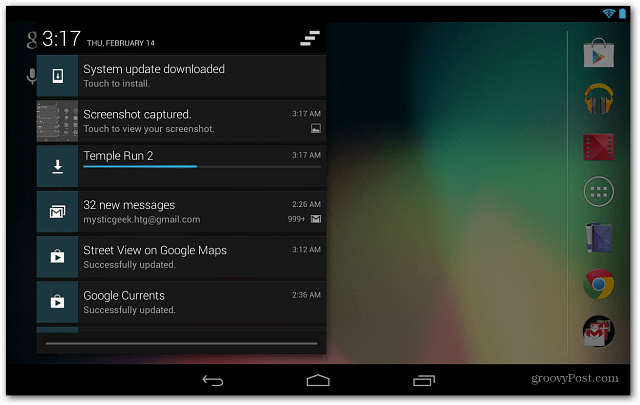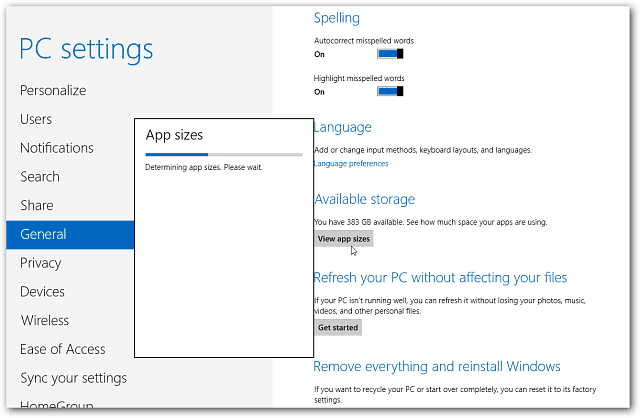Jak odebrat widgety z hlavního panelu systému Windows 11
Microsoft Windows 11 Hrdina / / June 29, 2021

Poslední aktualizace dne
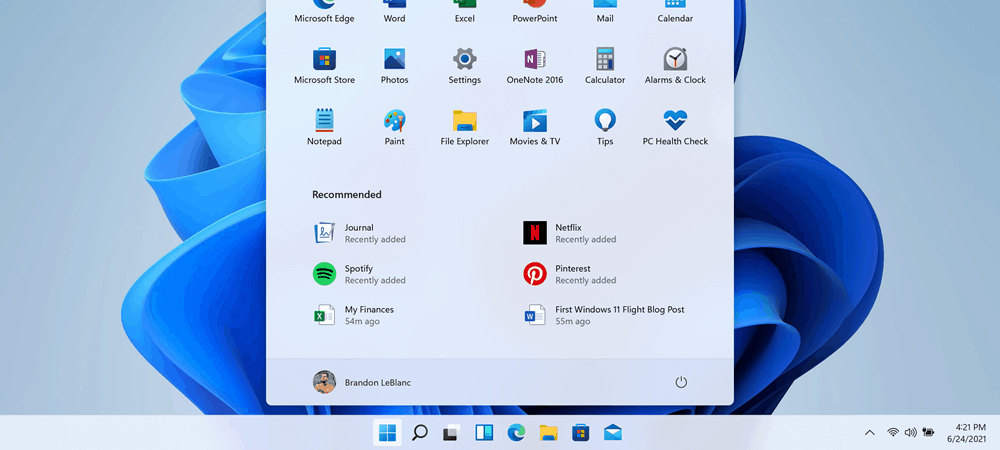
Otravnou funkcí, kterou Microsoft přidal do Windows 10, je widget Novinky a zájmy. Pokud se vám nelíbí ani v systému Windows 11, můžete jej odebrat z hlavního panelu.
Jedna z nových funkcí systému Windows 11 se nazývá „Widgety“. Je to podobné jako Widget pro novinky a zájmy v systému Windows 10, ale vyleštěnější. Ve Windows 10 o to nikdo nepožádal. Místo toho jej společnost Microsoft přidala prostřednictvím služby Windows Update. A pokud nejste fanouškem (což většina našich čtenářů není), můžete odebrat Novinky a zájmy ve Windows 10. Tato funkce je v systému Windows 11 elegantnější, ale přesto nemusíte být fanouškem. Dobrou zprávou je, že jej můžete vypnout i na novém operačním systému. Zde je návod.
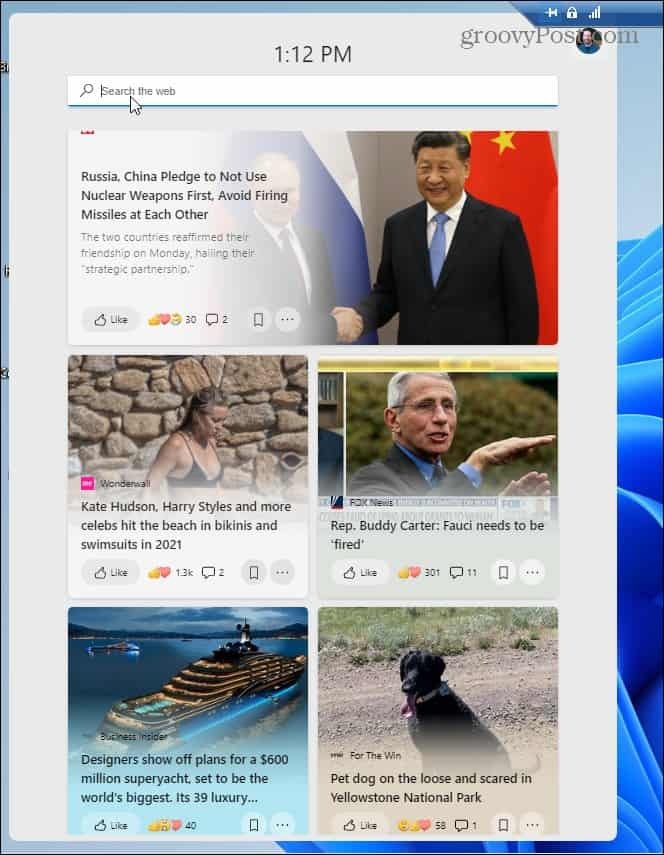
Widgety jsou tlačítko, které je na nyní vycentrovaném hlavním panelu. Kliknutím na něj spustíte widgety plné zpráv, počasí, financí, sportu a dalších informací o webu, které by vás mohly zajímat. Umožňuje také prohledávat web.
Skrýt widgety ve Windows 11
Chcete-li je skrýt a dostat se z cesty, klikněte pravým tlačítkem na ikonu Widget a vyberte Odepnout z hlavního panelu.
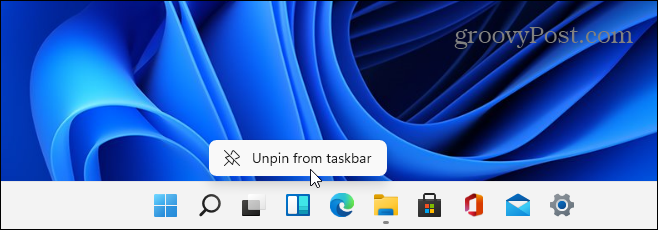
Nebo můžete kliknout pravým tlačítkem na prázdnou oblast na hlavním panelu a vybrat Nastavení na hlavním panelu.
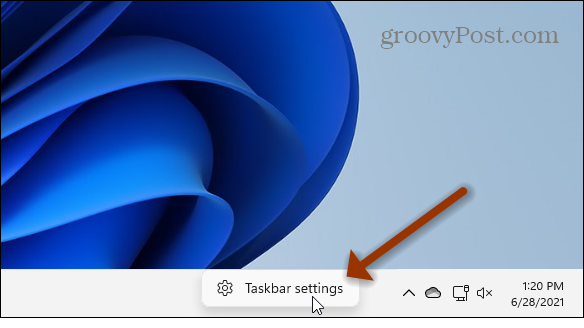
To skryje ikonu Widgety na hlavním panelu a dá vám více prostoru pro další aplikace, které potřebujete.
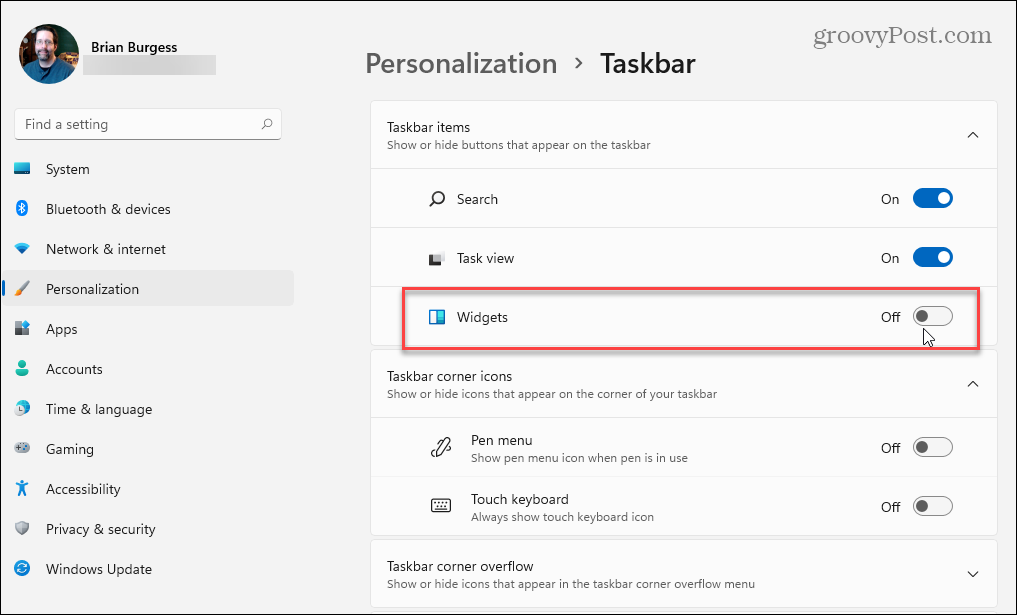
Poznámka: Několik věcí, které je třeba si zde všimnout. Tím se widgety úplně nevypnou. Pokud stisknete klávesovou zkratku Klávesa Windows + W, spustí se funkce Widgety. Alespoň to bude držet tlačítko z cesty. U tohoto článku také používám první Windows 11 build ve virtuálním počítači. Než bude stabilní verze vydána všem, určitě nastanou změny. Aktualizujeme, tento článek budeme průběžně aktualizovat.
Microsoft vysvětluje Widgety v systému Windows 11 takto:
Widgety vám přiblíží informace, které chcete i potřebujete. Stačí kliknout na ikonu widgetů na hlavním panelu, přejet prstem zleva pomocí dotyku nebo klepnout VYHRAJ + Ž na klávesnici a widgety se vysunou zleva nad plochu. Svůj zážitek můžete přizpůsobit přidáním nebo odebráním widgetů, novým uspořádáním, změnou velikosti a přizpůsobením obsahu. Sada widgetů, které poskytujeme, se aktuálně zaměřuje na váš kalendář, počasí, místní provoz, vaše seznamy úkolů Microsoftu, vaše fotografie z OneDrive, sport a esport, váš seznam sledovaných akcií a tipy.
I když si na ně můžete zvyknout a považovat Widgety v systému Windows 11 za užitečné, pro mnoho uživatelů to bude nepříjemné a budou chtít tuto funkci vypnout. A teď víte, jak to skrýt.
Jak vymazat mezipaměť, soubory cookie a historii prohlížení Google Chrome
Chrome dělá skvělou práci při ukládání historie procházení, mezipaměti a cookies, aby optimalizoval výkon vašeho prohlížeče online. Její způsob, jak ...
Porovnávání cen v obchodě: Jak získat online ceny při nakupování v obchodě
Nákup v obchodě neznamená, že musíte platit vyšší ceny. Díky zárukám shody cen můžete získat online slevy při nakupování v ...
Jak darovat předplatné Disney Plus digitální dárkovou kartou
Pokud vás baví Disney Plus a chcete jej sdílet s ostatními, zde je návod, jak si zakoupit předplatné Disney + dárek za ...
Váš průvodce sdílením dokumentů v Dokumentech, Tabulkách a Prezentacích Google
Můžete snadno spolupracovat s webovými aplikacemi Google. Tady je váš průvodce sdílením v Dokumentech, Tabulkách a Prezentacích Google s oprávněními ...